Содержание
- 2. Система "1С:Предприятие 8.0" является универсальной системой автоматизации деятельности предприятия. Она предоставляет широкие возможности для решения задач
- 3. Программная часть, Информационная база и Конфигурация Сразу после установки системы в каталоге: "C:\Program Files\1cv8\bin" находится исполняемый
- 4. Конфигурация Представляет собой совокупность описания структуры данных, алгоритмов обработки, печатных и экранных форм, а также другой
- 5. Создание новой информационной базы Запустить систему в режиме «Конфигуратор»: Через кнопку "Пуск" ("Start"): "Пуск - Программы
- 10. Окно "Конфигурация"
- 11. Конфигуратор можно открыть, используя пункт меню "Конфигурация - Открыть конфигурацию", или нажав на кнопку панели инструментов,
- 12. Свойства объекта Конфигурации Для того чтобы открыть свойства Конфигурации, необходимо на самой Конфигурации как на объекте
- 13. Основные свойства Имя - это краткое название объекта, которое записано по правилам записи идентификаторов в языках
- 14. Синоним - это другое название объекта, записанное, как правило, на языке конфигурации, который является основным. Может
- 15. Комментарий содержит дополнительную информацию об объекте. Вводится, если необходимо, разработчиком конфигурации.
- 16. Группа свойств "Представление" Набор ее свойств очень сильно зависит от типа объекта, выделенного в дереве окна
- 17. Свойство Краткая информация отображается системой при ее запуске в стартовом окне и может содержать любую информацию.
- 18. В Подробной информации обычно записывается полное название конфигурации, дается информация об ее авторе. В это поле
- 19. Логотип и Заставка представляют собой рисунки, размещаемые внутри конфигурации для отображения соответственно логотипа конфигурации в диалоге
- 20. Выбор картинки для Логотипа и Заставки
- 21. Группа свойств "Разработка" Позволяет идентифицировать разработчика конфигурации, а также номер версии конфигурации.
- 22. Сохранение и обновление Конфигурации Команду "Конфигурация - Сохранить конфигурацию", которая позволяет периодически сохранять редактируемую конфигурацию, не
- 23. Запуск в режиме "1С:Предприятие" Нужно выбрать пункт меню "Отладка - Начать отладку" или нажать на горячую
- 24. Администрирование Включает в себя ведение списка пользователей, настройку прав доступа, резервное копирование информационной базы, мониторинг системных
- 25. Варианты работы системы Традиционно для линейки 1С:Предприятие, рассматриваемая система поддерживает два варианта работы: файловый и клиент-серверный.
- 26. Файл - серверный вариант Предназначен для локальных однопользовательских информационных баз и сетевых баз с небольшим количеством
- 27. Клиент - серверный вариант Все элементы информационной базы хранятся на SQL-сервере и пользователи не имеют непосредственного
- 28. Пользователи В списке пользователей по кнопке "Действия" можно настроить представление списка пользователей.
- 29. Также по кнопке "Действия" можно вывести список в текстовый или табличный документ и распечатать.
- 30. Для получения информации об активных пользователях (пользователях, прошедших аутентификацию и вошедших в информационную базу) необходимо выбрать:
- 31. Журнал регистрации работы пользователей Доступен в обоих режимах запуска системы: режим 1С:Предприятие - пункт меню "Сервис"
- 32. Настройка детализации журнала регистрации производится в конфигураторе - пункт меню "Администрирование", "Настройка журнала регистрации".
- 33. В режиме предприятия из журнала регистрации через меню "Действия", "Открыть данные" или через контекстное меню "Открыть
- 34. По кнопке можно установить фильтры событий. На закладке "Основные" производится установка фильтров отбора по периоду, наименованию
- 35. Выгрузка/Загрузка информационной базы В режиме конфигуратора используется выгрузка информационной базы. Пункт меню "Администрирование", "Выгрузить информационную базу".
- 36. Тестирование и исправление Информационной базы
- 40. Скачать презентацию

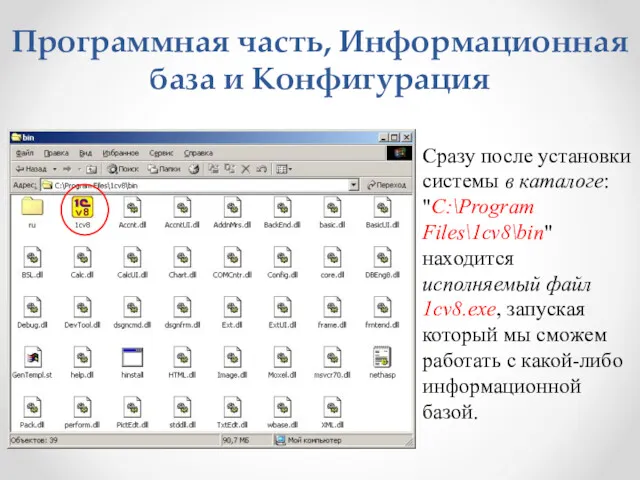

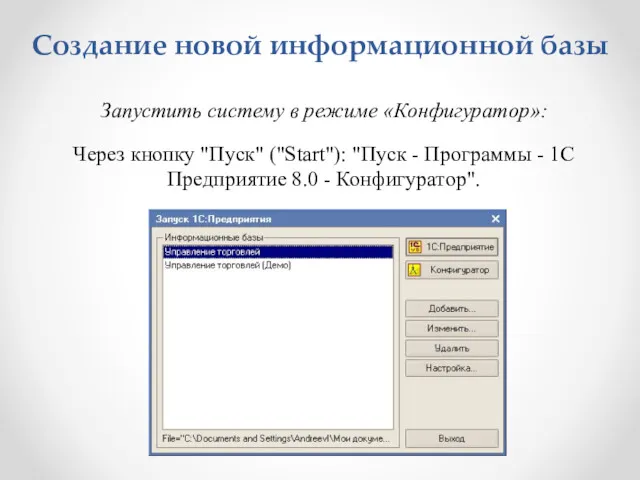

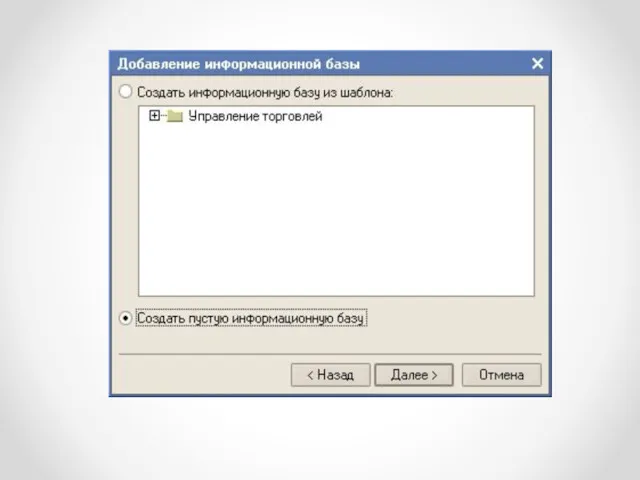

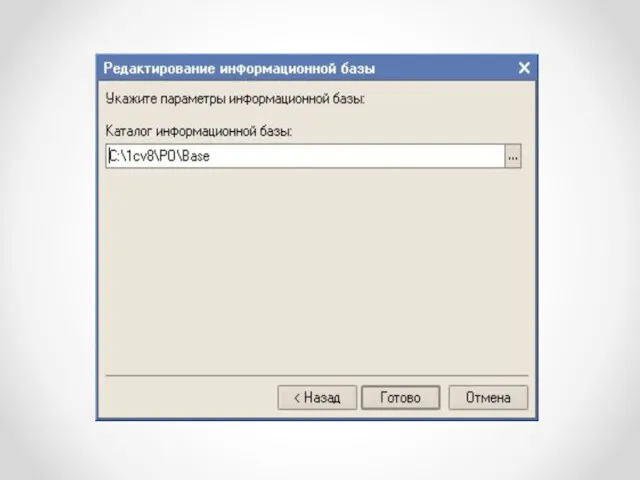
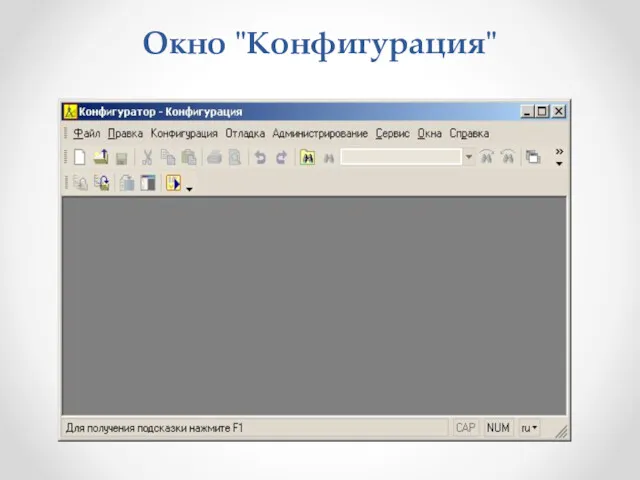
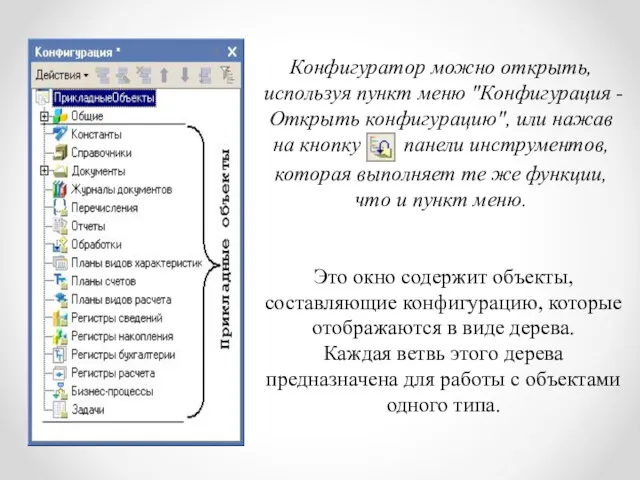

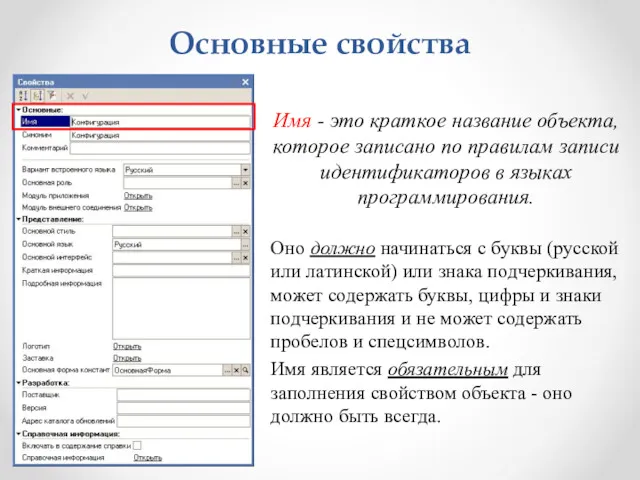
















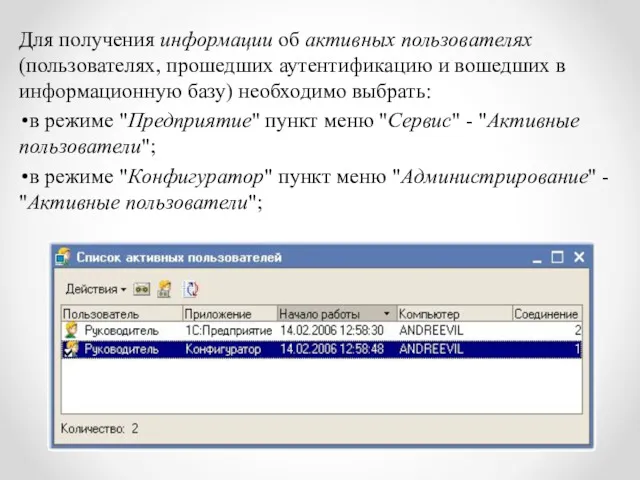
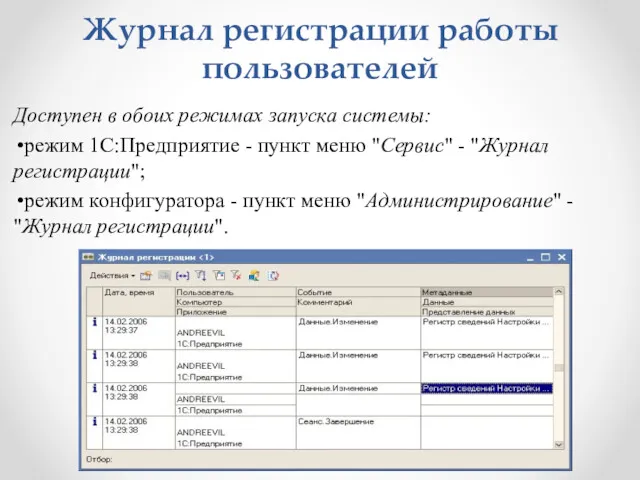
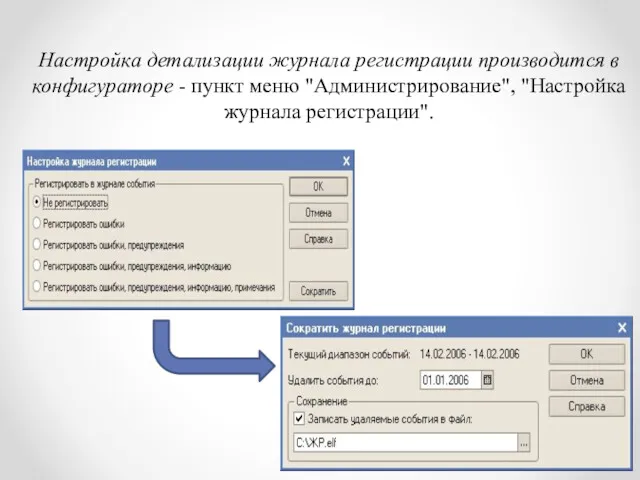

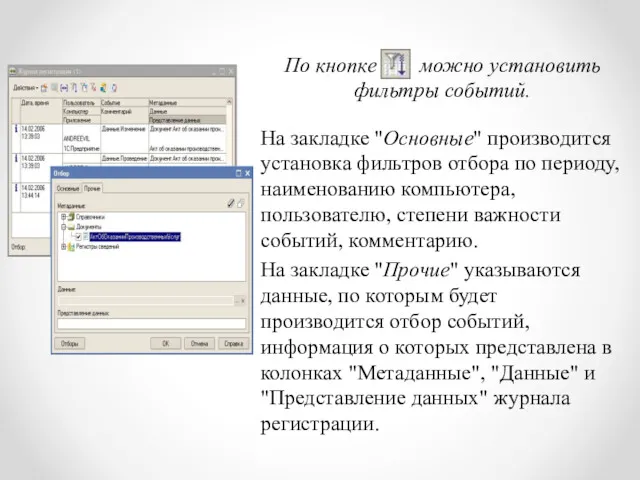


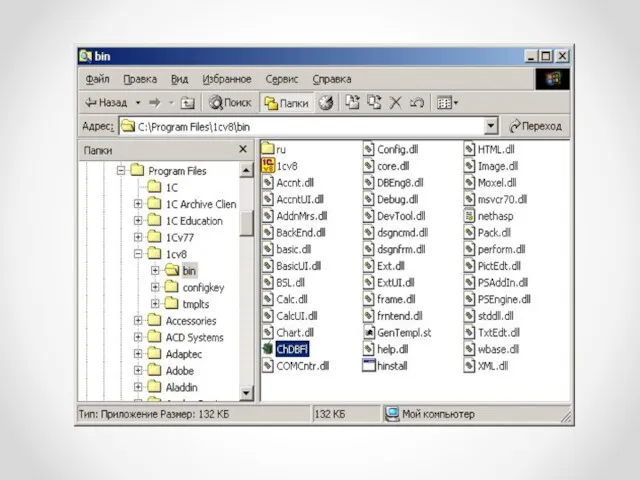
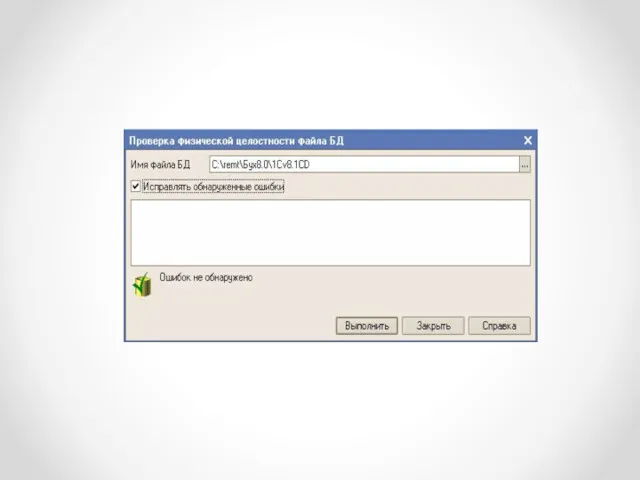
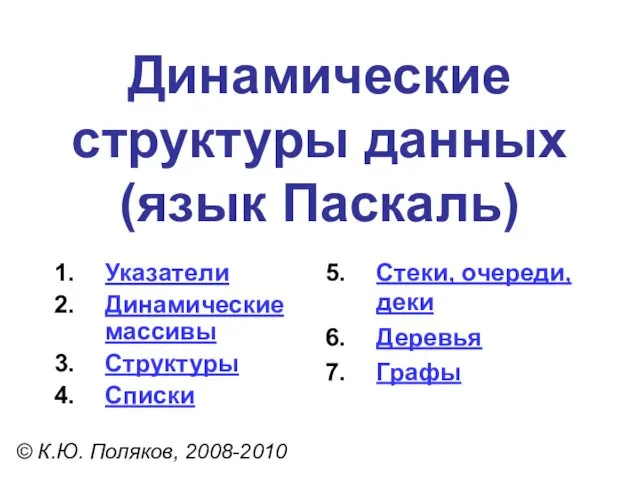 Динамические структуры данных (язык Паскаль)
Динамические структуры данных (язык Паскаль) Операционные системы, среды и оболочки
Операционные системы, среды и оболочки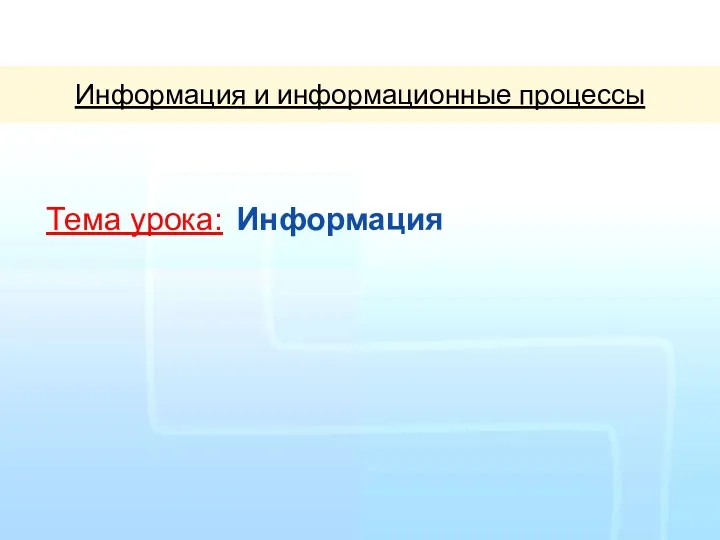 Информация. Субъективный подход к определению информации
Информация. Субъективный подход к определению информации Вирусы
Вирусы Текстовая информация
Текстовая информация презентация к уроку по информатике и ИКТ в 8 классе на тему: Основные компоненты компьютера и их функции
презентация к уроку по информатике и ИКТ в 8 классе на тему: Основные компоненты компьютера и их функции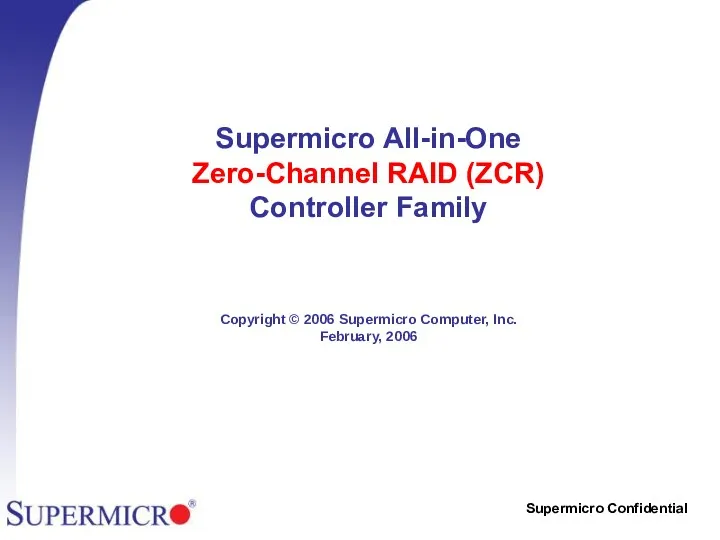 Supermicro all-in-one zero-channel raid (ZCR). Controller family
Supermicro all-in-one zero-channel raid (ZCR). Controller family Средства обучения информатике
Средства обучения информатике Краткая история компьютерных игр
Краткая история компьютерных игр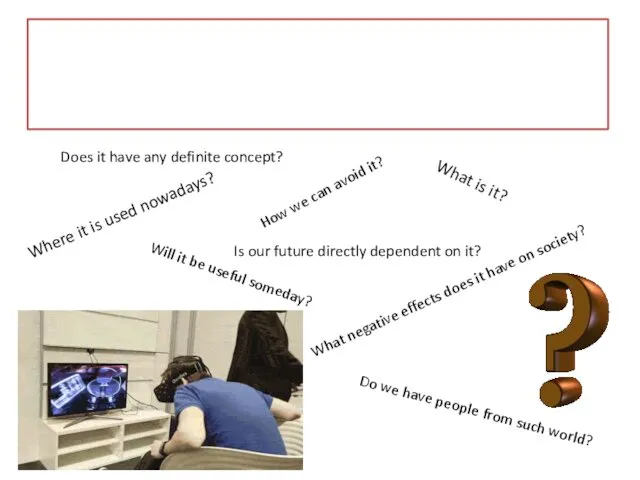 Virtual reality
Virtual reality Модульное программирование. (Тема 4)
Модульное программирование. (Тема 4) Технологии поиска информации в интернете
Технологии поиска информации в интернете Понятие об информационных технологиях на сетях
Понятие об информационных технологиях на сетях Основные понятия, назначение и эволюция операционных систем
Основные понятия, назначение и эволюция операционных систем Интернет сауда тиімді ма
Интернет сауда тиімді ма Создание многотабличной базы данных. Практическая работа Приемная комиссия
Создание многотабличной базы данных. Практическая работа Приемная комиссия 3D моделирование
3D моделирование ECM-технологии интеграции информационных систем
ECM-технологии интеграции информационных систем Анализ методов перехвата паролей и методов противодействия им
Анализ методов перехвата паролей и методов противодействия им Worldwide system of integrated computer networks for storing and transmitting information
Worldwide system of integrated computer networks for storing and transmitting information Основы дизайна и средовое проектирование
Основы дизайна и средовое проектирование Безопасность общения в социальных сетях
Безопасность общения в социальных сетях Пример выполнения задания в консольном режиме
Пример выполнения задания в консольном режиме Средства создания универсальных подпрограмм С++
Средства создания универсальных подпрограмм С++ Защита информации
Защита информации Компьютерная графика http://compgraph.tpu.ru/
Компьютерная графика http://compgraph.tpu.ru/ Символьные и строковые переменные
Символьные и строковые переменные Электронды Үкімет және Smart aqkol
Электронды Үкімет және Smart aqkol